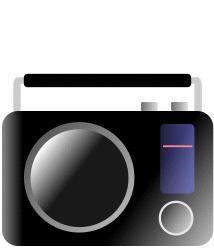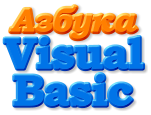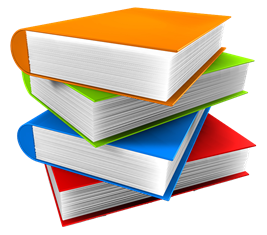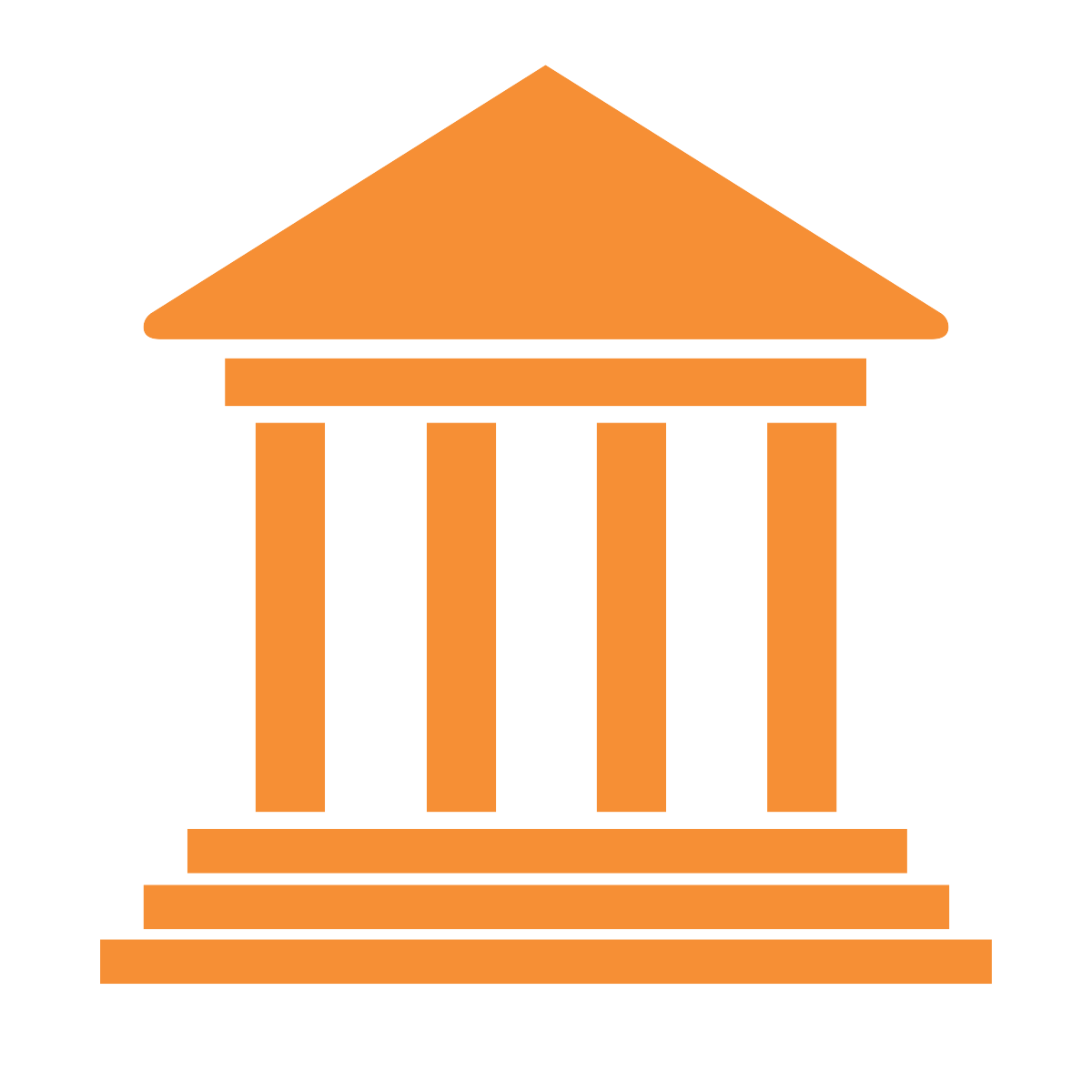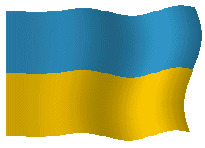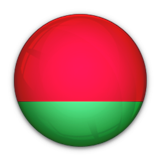Урок 1 Компоненты форма, поле вывода текста, изображение, электронная кнопка и их свойства. Событие и функция обработки события. Компиляция проекта
Приступим к построению первого приложения для Windows в среде Delphi. После загрузки среды откройте новый проект в главном меню выбрав File – New – Windows VCL Application-Delphi. Для начала запустите приложение кликнув на зеленый треугольник в главном меню. Можно и по другому – отработать клавишный аккорд Shift+Ctrl+F9. Через некоторое время на экране появится форма – основание вашего приложения. Закройте приложение стандартным для Windows образом. Будет не лишним предварительно создать папку для сохранения всех ваших проектов. В ней создайте папки, например 001, 002 и так далее. Теперь можно сохранить свой проект в папку 001, выбрав в меню File – Save Project As...
 Для начала выберите у формы нужные вам размеры будущего приложения. Из палитры компонентов в группе Standart выберите компонент Button1. Кликните на форму, на этом месте окажется кнопка Button1. Таким же образом поставьте на форму еще четыре кнопки. Установите на форму объект Label1 (надпись). Перейдите в группу компонентов Additional и извлеките оттуда компонент Image1 (изображение).
Для начала выберите у формы нужные вам размеры будущего приложения. Из палитры компонентов в группе Standart выберите компонент Button1. Кликните на форму, на этом месте окажется кнопка Button1. Таким же образом поставьте на форму еще четыре кнопки. Установите на форму объект Label1 (надпись). Перейдите в группу компонентов Additional и извлеките оттуда компонент Image1 (изображение).
Изменим некоторые свойства этих объектов до запуска приложения. Для объекта Button1 в окне инспектор объектов для его свойства Caption присвоим значение "Выход". Аналогичные действия проведите с остальными кнопками. Для объекта Label1 свойству Caption придайте текстовое значение, например, "Delphi". Выберите у него составное свойство Font и в появившемся окне выберите нужные для вас шрифт, размер и цвет. В объект изображение Image1 загрузим файл рисунка в формате PNG. Для этого в окне инспектор объектов выберите свойство Picture (рисунок) и загрузите файл небольшого изображения с вашего компьютера. Если рисунок не помещается в поле Image1 выберите свойство Stretch (растяжение) и придайте ему значение логического типа true (истина). Пожалуй визуальный этап построения приложения в конструкторе можно завершить.
Приступим к написанию программного кода. Программирование в среде Delphi основывается на процедурно-событийном принципе. Событие это свойство процедурного типа. Общий для всех параметр Sender, указывает на объект-источник события. События в Delphi начинаются префиксом On — OnCreate, OnClick, OnMouseMove... Всего таких событий в Delphi около двух десятков. Для того чтобы необходимая процедура события появилась в редакторе кода нужно кликнуть два раза в поле события в окне Инспектор объектов во вкладке Events (события). Объекты из библиотеки визуальных компонентов VCL Delphi, имеют свой набор свойств и свой набор откликов на события. Весь список событий для данного объекта можно видеть в Инспекторе объектов во вкладке Events.Не забывайте после каждой команды (инструкции) ставить точку с запятой. Оператор присваивания обозначается рядом стоящими двоеточием и знаком равно. Для управления объектами часто используется инструкция вида Объект.Свойство := Значение;
Готовый EXE-файл вы сможете найти в папке вашего проекта по этому пути Win32/Debug.
unit Unit13; // определяет начало модуля
interface // интерфейс – определяет внешний вид для данного устройства
uses // ключевое слово определяет начало списка модулей которые используются текущим модулем
// программой или библиотекой
Winapi.Windows, Winapi.Messages, System.SysUtils, System.Variants, System.Classes,
Vcl.Graphics, Vcl.Controls, Vcl.Forms, Vcl.Dialogs, Vcl.Imaging.pngimage, Vcl.ExtCtrls,
Vcl.StdCtrls;
type // ключевое слово позволяет создать новые типы переменной и процесса
TForm13 = class(TForm)
Button1: TButton;
Button2: TButton;
Button3: TButton;
Image1: TImage;
Label1: TLabel;
Button4: TButton;
Button5: TButton;
procedure Button1Click(Sender: TObject);
procedure Image1Click(Sender: TObject);
procedure Button2Click(Sender: TObject);
procedure Button3Click(Sender: TObject);
procedure Button4Click(Sender: TObject);
procedure Button5Click(Sender: TObject);
procedure FormCreate(Sender: TObject);
private
{ Private declarations }
public
{ Public declarations }
end;
var // ключевое слово для раздела определения переменных
Form13: TForm13;
implementation // ключевое слово начинает активный раздел кода модуля
{$R *.dfm}
// процедура обработки события нажатия на кнопку Button1
procedure TForm13.Button1Click(Sender: TObject);
begin // начало процедуры
Close; // завершение работы приложения
end; // конец процедуры
procedure TForm13.Button2Click(Sender: TObject);
begin
Image1.Visible := true; // показать изображение
end;
procedure TForm13.Button3Click(Sender: TObject);
begin
Form13.Color := clRed; // придать форме красный цвет
Image1.Visible := false; // скрыть изображение
end;
procedure TForm13.Button4Click(Sender: TObject);
begin
Form13.Color := clSkyBlue;
Image1.Visible := false;
end;
procedure TForm13.Button5Click(Sender: TObject);
begin
Form13.Color := clYellow;
Image1.Visible := false;
end;
procedure TForm13.Image1Click(Sender: TObject);
begin
Image1.Visible := false;
end;
end.
Выбери лучшее! allbest |